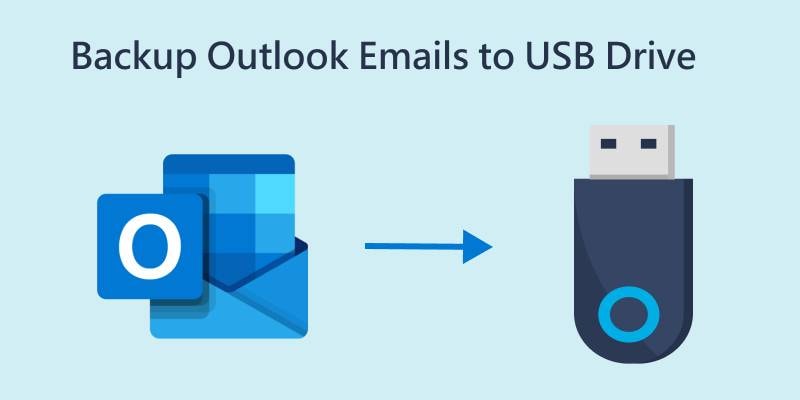
A menudo utilizamos Microsoft Outlook y los correos electrónicos de Outlook para nuestros trabajos de oficina o propósitos laborales, por lo que los datos que compartimos en estos correos pueden ser críticos. Perder esos datos puede ser desastroso, pero afortunadamente, hay formas de prevenirlo al copiar los correos electrónicos de Outlook en unidades flash.
Este tutorial te explicará por qué es crucial hacer una copia de seguridad de los correos electrónicos de Outlook en una unidad flash USB, te mostrará formas de guardar los correos electrónicos de Outlook en unidades flash y te proporcionará más información sobre diferentes soluciones de respaldo.
Antes de comenzar
Antes de hacer una copia de seguridad de los correos electrónicos de Outlook en una unidad flash USB, hay algunas cosas que debes tener en cuenta. Estos consejos te ayudarán a hacer una copia de seguridad eficiente de los correos electrónicos de Outlook en una unidad USB y mantenerlos seguros. Esto es lo que debes tener en cuenta:
- Sería ideal hacer copias de seguridad regularmente de buzones importantes como tu correo electrónico de trabajo.
- Utiliza unidades flash USB de calidad si guardas estas copias de seguridad en una unidad USB.
- Siempre verifica si tu unidad USB tiene suficiente espacio de almacenamiento antes de hacer una copia de seguridad.
- Utiliza software confiable y de confianza si utilizas aplicaciones de terceros con fines de respaldo.
Continuaremos copiando los correos electrónicos de Outlook en unidades flash, pero debes recordar estas cosas. No obstante, las mencionaremos nuevamente en el texto.
Conecta una unidad USB y asegúrate de que tenga suficiente espacio de almacenamiento
Aunque los correos electrónicos generalmente no ocupan mucho espacio, dependiendo del tamaño de tu bandeja de entrada, pueden ocupar desde unos pocos megabytes hasta varios gigabytes. Debes tener suficiente espacio en tu dispositivo de respaldo para guardar todos tus correos electrónicos respaldados.
Antes de comenzar el proceso de respaldo, conecta tu USB y verifica cuánto espacio libre tienes en él. Debes tener una idea aproximada del tamaño de tu bandeja de entrada, pero si tienes un par de gigabytes de espacio libre en tu dispositivo USB, deberías estar bien. Puedes verificar esto yendo a "Mi PC", donde verás tu dispositivo USB.
Métodos diferentes para hacer una copia de seguridad de los correos electrónicos de Outlook en una unidad flash USB
Existen varias formas de hacer una copia de seguridad de tus correos electrónicos de Outlook. Estos métodos tienen fortalezas y debilidades, y puedes elegir el que mejor se adapte a tus necesidades. Quizás ya estés familiarizado con una aplicación específica y te resulte más fácil utilizarla. Cuando uses aplicaciones de terceros, siempre utiliza una aplicación confiable de una fuente confiable, como Wondershare UBackit.
Método 1: Hacer una copia de seguridad de los correos electrónicos de Outlook en USB utilizando Wondershare UBackit
Wondershare UBackit es una potente aplicación de respaldo con excelentes características. Además de hacer una copia de seguridad de tus correos electrónicos de Outlook, puedes utilizar UBackit para respaldar archivos, carpetas, particiones, discos internos y externos, y dispositivos NAS. Incluso puedes crear clonaciones de discos cuando necesites reemplazar un disco antiguo. Además, puedes realizar copias de seguridad incrementales, programadas, en tiempo real e incluso encriptadas.

Wondershare UBackit - Tu herramienta confiable de respaldo de correos electrónicos
Realiza copias de seguridad de correos electrónicos en discos duros locales o dispositivos de almacenamiento externo de manera efectiva, segura y completa.
Ofrece un respaldo automático para hacer copias de seguridad de tus archivos de correo electrónico diariamente, semanalmente, mensualmente o de forma continua.
Establece una contraseña para proteger tus copias de seguridad y mantener tus datos confidenciales en caso de robo, pérdida o compromiso.
Admite el respaldo incremental, que guarda solo los cambios realizados en tus archivos desde la última copia de seguridad, reduciendo el tiempo de respaldo y ahorrando espacio de almacenamiento.
UBackit también facilita la transferencia de copias de seguridad entre tus computadoras o la migración rápida de tus datos. Por supuesto, UBackit es perfecto para hacer copias de seguridad de correos electrónicos de Outlook también. Así es como puedes hacer una copia de seguridad de los correos electrónicos de Outlook en una unidad flash USB a través de UBackit:
- Inicia UBackit en tu computadora después de la instalación. Dentro de la aplicación, elige Copia de seguridad en el panel de navegación del lado izquierdo y haz clic en Copia de seguridad de correo electrónico.

- Elige la fuente de copia de seguridad. Selecciona la fuente de la copia de seguridad, lo cual implica elegir el archivo PST o OST con tus correos electrónicos de Outlook.

- Cuando se te solicite elegir el destino de la copia de seguridad, selecciona la unidad flash USB con suficiente espacio de almacenamiento y haz clic en el botón Copia de seguridad en la esquina inferior derecha.

- UBackit comenzará a hacer una copia de seguridad de tus correos electrónicos de Outlook en la unidad flash USB seleccionada y verás su progreso en el Administrador de Copias de seguridad. Cuando la copia de seguridad se complete, tendrás opciones para configurar la copia de seguridad automática de Outlook, la encriptación de la copia de seguridad y muchas más.

El proceso de restauración de correos electrónicos es bastante similar y relativamente sencillo. Puedes utilizar UBackit para otros propósitos de respaldo y restaurar tus correos electrónicos en otras computadoras insertando una memoria USB y ejecutando UBackit en esas computadoras.
Método 2: Guardar correos electrónicos de Outlook en una unidad flash USB utilizando Microsoft Outlook.
También puedes mover tus correos electrónicos de Outlook a una unidad flash utilizando la aplicación nativa de Microsoft Outlook. Después de todo, si tienes correos electrónicos de Outlook, es probable que ya estés familiarizado/a con la aplicación Microsoft Outlook. A continuación, se muestra una breve guía sobre cómo guardar tus correos electrónicos de Outlook en una unidad flash a través de Microsoft Outlook.
- Abre Microsoft Outlook en tu PC.
- Haz clic en el menú Archivo en la esquina superior izquierda y selecciona Abrir y exportar.
- Selecciona la opción Importar/Exportar.

- Elige la opción Exportar a un archivo en la siguiente pantalla y haz clic en Siguiente.

- A continuación, seleccione el tipo de archivo. Querrás seleccionar Archivo de datos de Outlook (.pst) y haz clic en Siguiente.

- Selecciona todas las bandejas de entrada que deseas respaldar en la siguiente pantalla. Asegúrate de marcar la casilla Incluir subcarpetas.

- Por último, selecciona el destino para el archivo .pst. Puedes guardarlo en tu escritorio y luego copiarlo a una unidad flash USB o guardarlo directamente en una unidad flash USB.

Cuando hayas terminado, obtendrás un archivo .pst en el escritorio o en una unidad flash USB. Puedes llevar esa unidad flash USB a otra computadora y restaurar la copia de seguridad de correo electrónico siguiendo pasos similares. Microsoft Outlook tiene una opción de importación/exportación que funciona en ambos sentidos.
Método 3: Respaldar correos electrónicos de Outlook a una unidad flash utilizando Gmail
Por último, también puedes mover tus correos electrónicos a una unidad flash USB utilizando Gmail. Este es un método más complicado y requerirá más tiempo para llevarlo a cabo. No obstante, a continuación te mostramos cómo transferir los correos electrónicos de Outlook a una unidad flash mediante Gmail:
- Abre Gmail en tu navegador y selecciona el icono de Configuración en la esquina superior derecha.
- Haz clic en el botón Ver todas las configuraciones.

- Dirígete a la pestaña Cuentas e importación. Busca la opción Importar correo y contactos y haz clic en ella.

- Ingresa la dirección de correo electrónico de Outlook desde la cual deseas respaldar los correos y haz clic en Continuar.

- Haz clic en Continuar nuevamente y sigue las indicaciones para iniciar sesión en tu cuenta de correo electrónico de Outlook.

- Cierra la ventana después de haber iniciado sesión en Outlook.

- En la página siguiente, podrás seleccionar las opciones de importación. Elige lo que deseas importar a Gmail.

- Dependiendo del tamaño de tu bandeja de entrada de Outlook, es posible que debas esperar horas o días para que se complete la importación. Haz clic en Aceptar.

- Después de la importación, selecciona cualquier mensaje que desees guardar, haz clic en el menú de tres puntos en la esquina superior derecha del correo electrónico y elige Descargar mensaje.

- Elija dónde desea guardar el correo electrónico. Puedes guardarlo directamente en un USB o en una carpeta de tu ordenador.

Usar Gmail para respaldar tus correos electrónicos de Outlook en una unidad flash USB significa que obtendrás archivos .emt. Puedes cargarlos en Microsoft Outlook o convertirlos a archivos .pst cuando insertes la unidad USB en otra computadora.
También puede interesarte: cómo respaldar correos electrónicos de Outlook en Gmail
Conclusión
Hacer copias de seguridad de tus correos electrónicos de Outlook es esencial para evitar la pérdida de datos y mantener tus correos electrónicos importantes seguros. Ya sea que lo hagas por regulaciones o para guardar datos críticos, existen varias formas de transferir archivos de correo electrónico de Outlook a una unidad flash USB.
Puedes utilizar Microsoft Outlook, Gmail de Google o una aplicación de terceros como UBackit para respaldar los correos electrónicos de Outlook en una unidad USB. Estos métodos tienen ventajas y desventajas, pero en cuanto a funcionalidad, UBackit es el ganador, ya que es una increíble aplicación de respaldo completa y repleta de características. Puedes crear copias de seguridad de archivos, carpetas, particiones, unidades, correos electrónicos y dispositivos NAS, y tus copias de seguridad pueden ser incrementales, automáticas, en tiempo real y encriptadas.
